Nmcli (rozhraní příkazového řádku správce sítě) je nástroj příkazového řádku používaný k ovládání démona NetworkManager, který se používá ke konfiguraci síťových rozhraní.
Pomocí nástroje nmcli můžete zobrazit, vytvořit, upravit, povolit a zakázat síťová rozhraní nebo připojení. Je to zvláště užitečné pro servery a bezhlavé systémy, které nemají GUI.
V tomto tutoriálu se zaměříme na to, jak můžete nakonfigurovat IP sítě pomocí příkazu nmcli v Linuxu.
Základní syntaxe
Příkaz nmcli má následující syntaxi:
$ sudo nmcli [MOŽNOSTI] OBJEKT {PŘÍKAZ | pomoc }
Kde Objekt může být kterýkoli z následujících:
- Zařízení nebo síťové rozhraní spravované NetworkManagerem
- Připojení NetworkManageru.
- Statistiky NetworkManageru
Pojďme se nyní podívat, jak můžete nakonfigurovat IP sítě pomocí příkazu nmcli v Linuxu
Zobrazení aktivních a neaktivních síťových rozhraní
Bez jakýchkoli argumentů příkazu příkaz nmcli zobrazuje podrobné informace o všech síťových rozhraních – aktivních i neaktivních.
$ nmcli
Některé ze zobrazených informací zahrnují stav síťového připojení, typ hardwaru síťového adaptéru přidruženého k rozhraní, MAC adresu, IPv4 a IPv6 adresy a výchozí trasy.
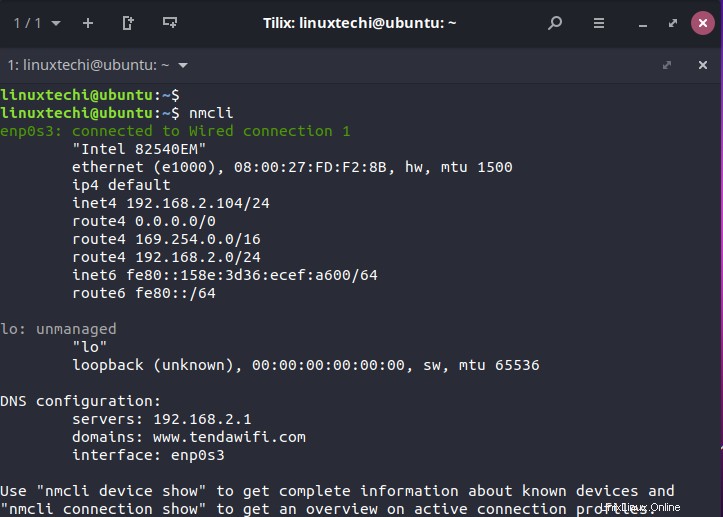
Chcete-li získat stručný přehled síťových rozhraní, spusťte příkaz:
$ nmcli device status OR $ nmcli dev status
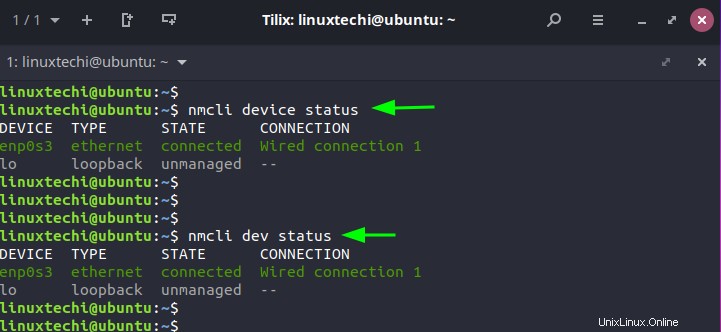
Chcete-li zobrazit všechna aktivní rozhraní ve vašem systému, spusťte příkaz:
$ nmcli connection show OR $ nmcli con show
Výstup zobrazuje název připojení, UUID, typ připojení (kabelové nebo WiFi) a zařízení (síťové rozhraní)
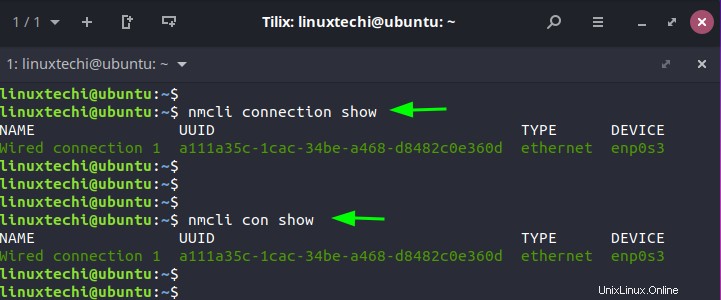
Případně můžete spustit příkaz:
$ nmcli connection show --active
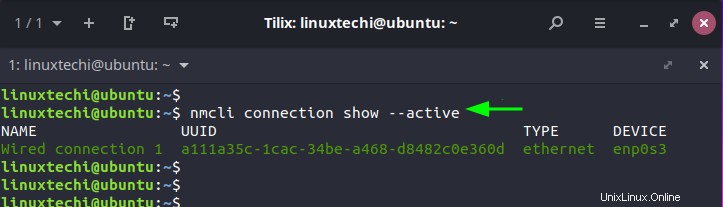
Uveďte výstupní pole ve výstupu
Můžete určit, jaká pole chcete na terminálu zobrazovat. Platná pole zahrnují DEVICE, TYPE, CONNECTION, CONN-UUID, STATE, IP4-CONNECTIVITY a IP6-CONNECTIVITY.
V níže uvedeném příkladu jsme zvolili zobrazení pouze DEVICE a DEVICE TYPE.
$ nmcli -f DEVICE, TYPE device
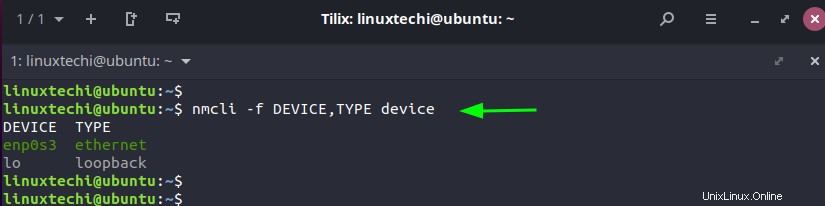
Pomocí volby -p (pretty) můžete zobrazit výstup ve formátu lépe čitelném pro člověka, kde jsou hodnoty a záhlaví dobře zarovnány.
$ nmcli -p device
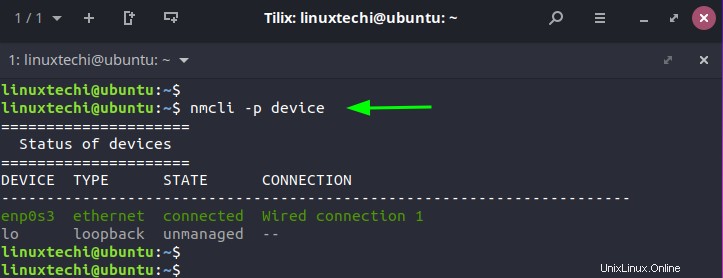
Konfigurace statické adresy IP pomocí nástroje nmcli
V této části si ukážeme, jak můžete nakonfigurovat statickou IP adresu s následujícími hodnotami:
- IP adresa: 192.168.2.150/24
- Výchozí brána: 192.168.2.1
- Preferované DNS: 8.8.8.8, 8.8.4.4
- IP adresa statická
Než přiřadíme statickou IP, zkontrolujte aktuální IP adresu našeho systému, která je 192.168.2.104, jak je uvedeno.
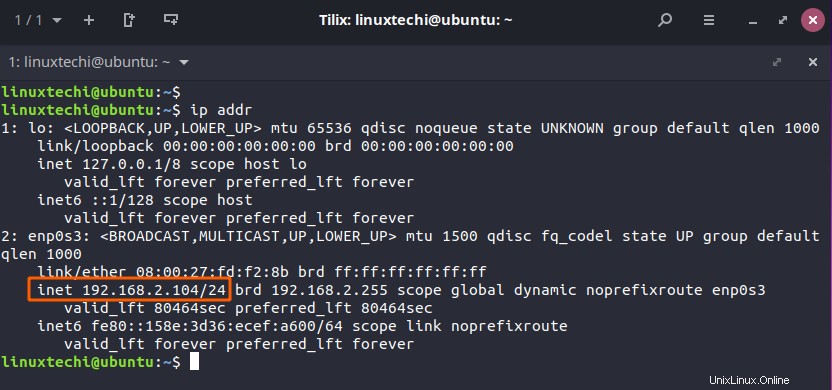
Pro nastavení statické IP adresy s názvem připojení nebo profilem s názvem static-ip, IPv4 adresa 192.168.2.150 a výchozí brána 192.168.2.150 spustíme příkaz:
$ sudo nmcli con add type ethernet con-name "static-ip" ifname enp0s3 ipv4.addresses 192.168.2.150/24 gw4 192.168.2.1
Poznámka:V případě, že chcete zakázat dhcp ip a nakonfigurovat statickou ip, spusťte níže,
$ sudo nmcli con add type ethernet con-name "static-ip" ifname enp0s3 ipv4.method manual ipv4.addresses 192.168.2.150/24 gw4 192.168.2.1
Dále nakonfigurujeme DNS server následovně.
$ sudo nmcli con mod static-ip ipv4.dns "8.8.8.8 8.8.4.4"
Pro aktivaci spojení spustíme příkaz:
$ sudo nmcli con up static-ip ifname enp0s3

Jednoduše jsme přidali další IP adresu do našeho síťového rozhraní enp0s3. Abychom potvrdili, že IP adresa byla úspěšně přidána, spustíme příkaz ip:
$ ip addr
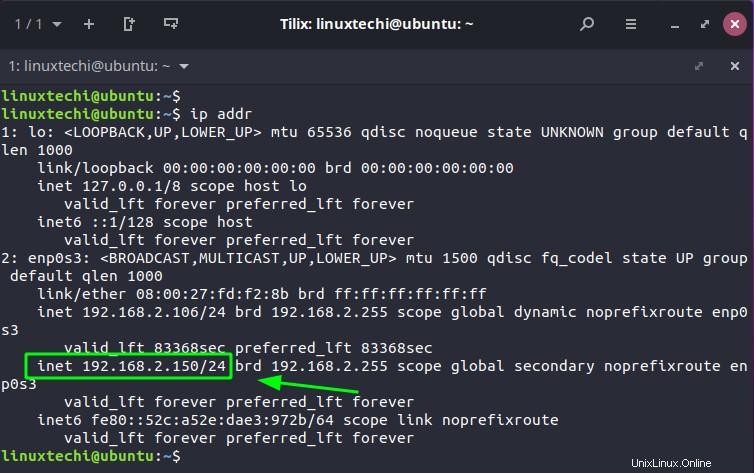
Povolení / zakázání síťového připojení
V této části prozkoumáme, jak můžete spravovat připojení jejich aktivací nebo deaktivací. Chcete-li zakázat nebo deaktivovat připojení, spusťte příkaz:
$ sudo nmcli con down id "static-ip" ifname enp0s3
Můžete také jednoduše vynechat parametry ifname enp0s3.
$ sudo nmcli con down id "static-ip"
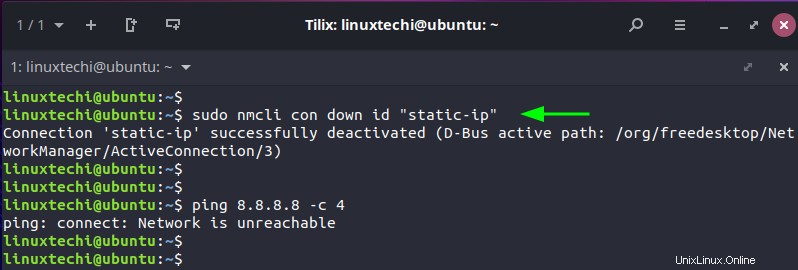
Chcete-li vyvolat nebo povolit připojení, spusťte příkaz:
$ sudo nmcli con up id "static-ip" ifname enp0s3
Případně můžete příkaz zkrátit následovně:
$ sudo nmcli con up id "static-ip"
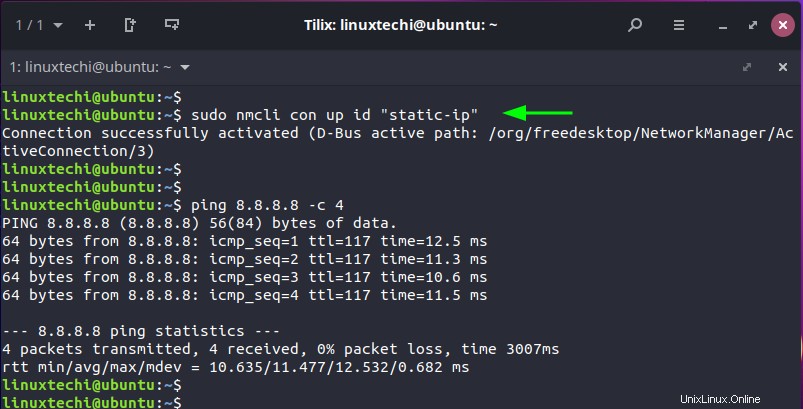
Chcete-li zjistit více o možnostech příkazu nmcli, jednoduše spusťte příkaz:
$ nmcli --help
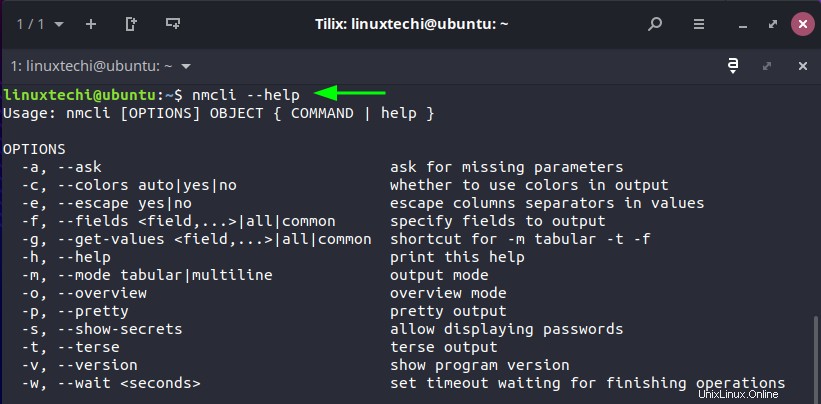
Závěr
Nástroj nmcli je užitečný nástroj pro přidávání a správu síťových připojení v systémech Linux. Poskytuje snadné možnosti příkazového řádku, které vám pomohou konfigurovat síť, zejména na bezhlavých serverech. V této příručce jsme ukázali, jak můžete přidat a spravovat síťová připojení pomocí příkazu nmcli v Linuxu.
Přečtěte si také :9 příkladů příkazů tee v Linuxu